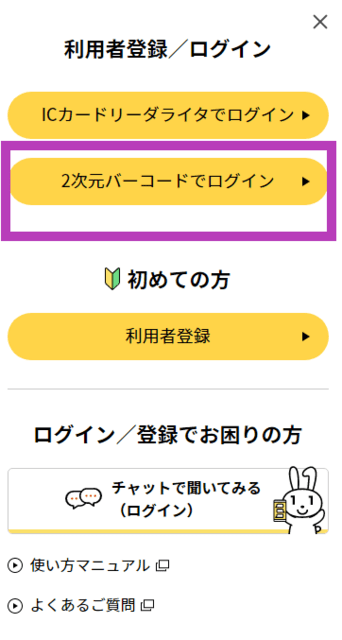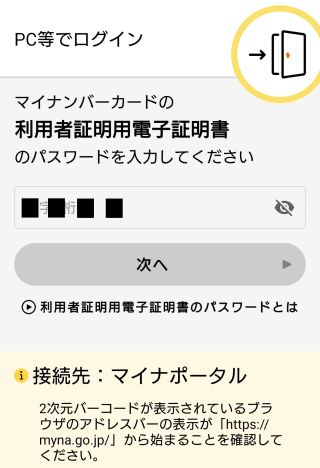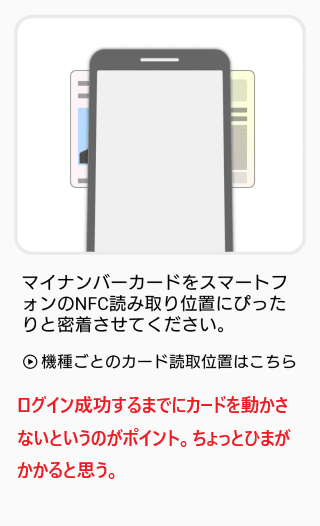初めての確定申告スマホとマイナンバーカードとパソコンを使ってe-taxで作成送信(マイナポータル連携)ドジ講師冷や汗もん編その1
https://blog.goo.ne.jp/murmarmurmar0816/d/20220204
2月に続きPC、スマホからマイナンバーカードを読み取ってのe-taxによる確定申告の続きその2のお話。
前回はマイナポータル連携と利用者識別番号の登録で苦労した老パソコン講師。
税務署に聞きに行ったけど、前の順番の老夫婦はえらい長いこと教えてはったけどねえ。
自分の時は4分の1くらいの時間だったわよ。
パソコン講師って言わなきゃよかったかも。
確定申告についてはなーーーんも知らんのに「パソコン使えるんだったらできるでしょ」という雰囲気だった。
そんなことないよ。
控除のしくみすら知らんのに。
言っとくけどこっちだって還暦越えてんだ。わからないで失敗する確率だって高いんだ。(そんなもんは自慢にならん)
実際入力画面も 入力が不完全で 詰まって先に進めなかったんだからね。
日本語が理解できていない部分もあった。
悲惨だったのは税金のことについては全く不勉強だし、まあ無知状態。
気を取り直して 今日は前回その1からの続きの画面で行きます。
事前設定を終わって 新規作成からマイナンバーカードで2次元コードを読み取り自分の情報と紐づけて
申告書類を入力するところにきたところから。
 ◆収支内訳書の入力。
◆収支内訳書の入力。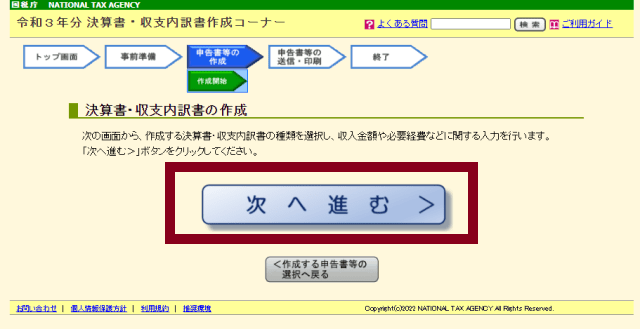


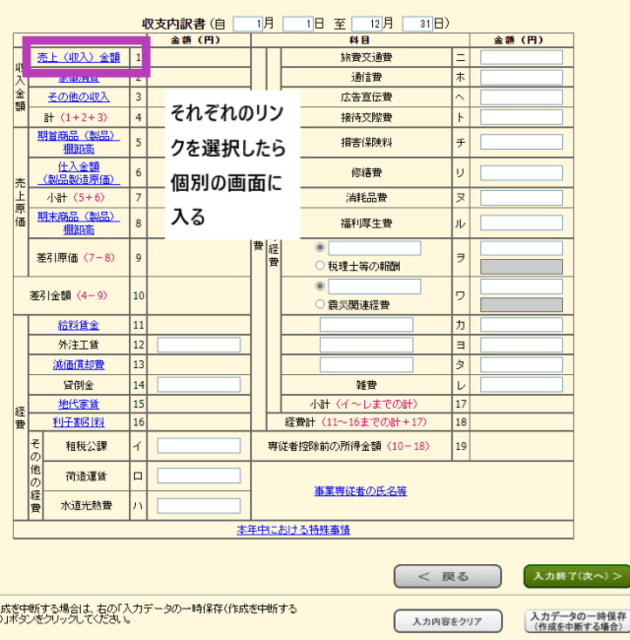
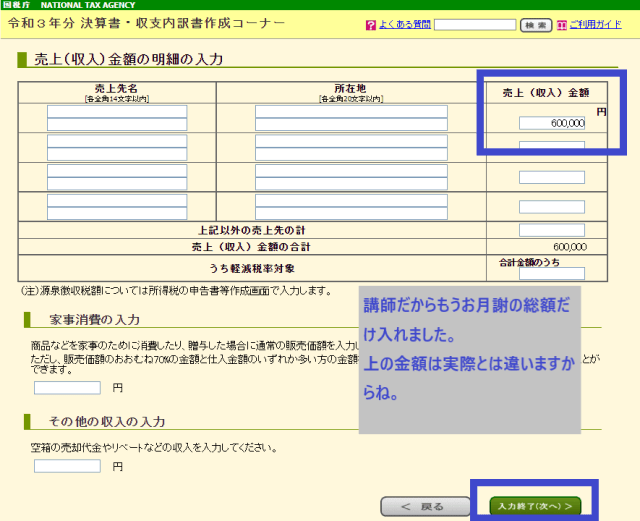
作業の最中 用事が入った。
このまま終わっちゃったら、保存できへんやん。
 ◆入力データをパソコンに一時保存する。
◆入力データをパソコンに一時保存する。右下に「入力データの一時保存」があるのでそちらへ。
ダウンロードと右上に出てくる。
(このブラウザはマイクロソフトエッジ。ブラウザによって違うのでご注意。クローム使っている人多いかな。クロームのほうが保存は簡単)
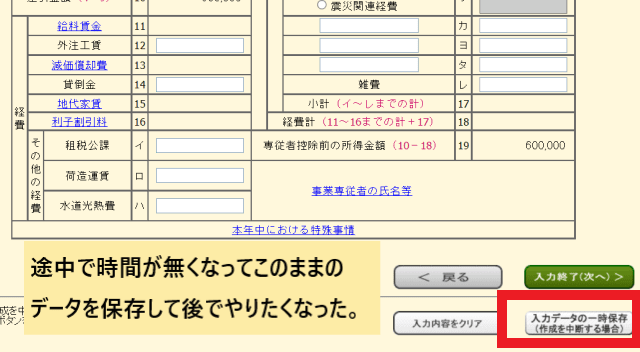
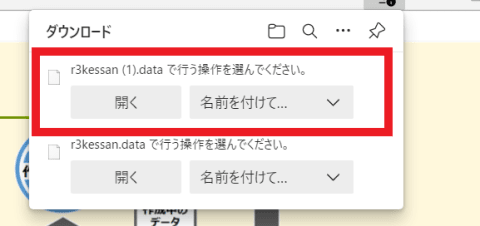
名前を付けて自分はドキュメントの確定申告のフォルダを作ってそこに試作なども含め入れました。
自分で名前を変更したほうがわかりやすいと思うけど、この画面では そのままにしている。

ここでいったんお休みしてまた別の日とか時間に再開したい場合どうするんよ。
 ◆パソコンに保存したデータを開く。
◆パソコンに保存したデータを開く。 ◆保存データの続きの入力。
◆保存データの続きの入力。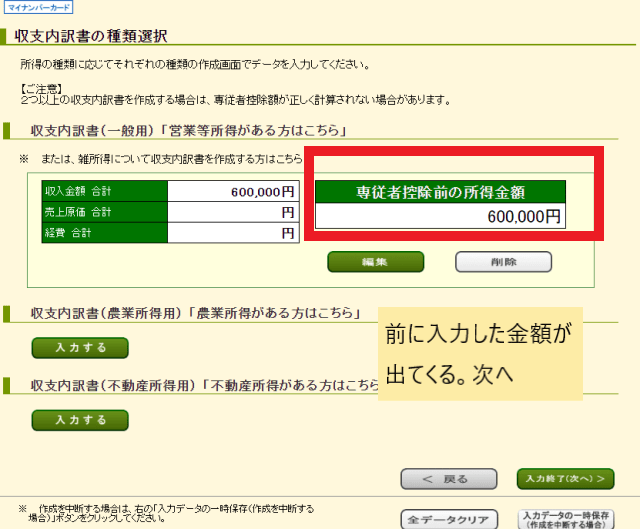
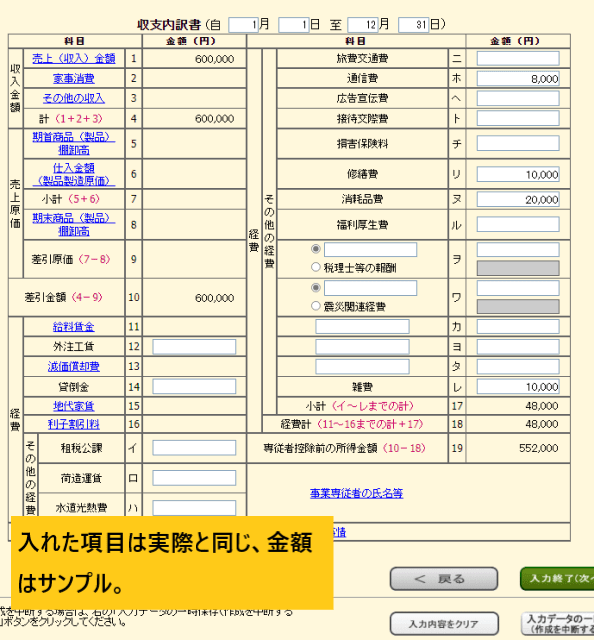
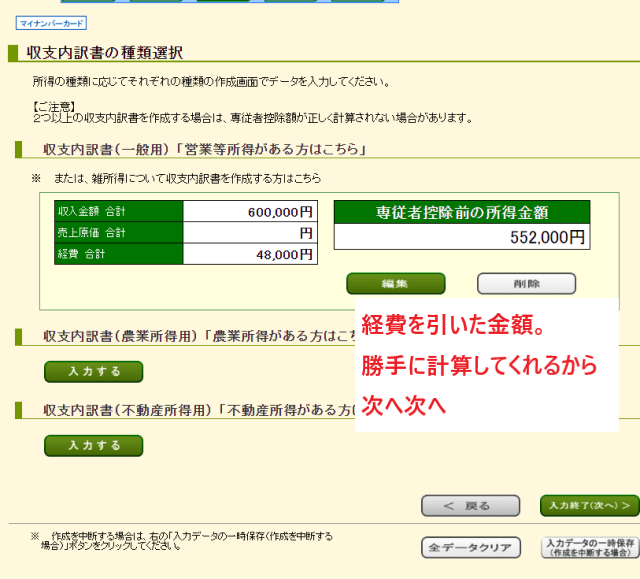
 ◆氏名・住所などの入力と申告書に必要な業種や屋号の入力。
◆氏名・住所などの入力と申告書に必要な業種や屋号の入力。※画面の一部切り取っています。
ここでまたつまる。
★業種がパソコンスクールじゃあ次へ進めなかったのよ。そりゃそうだわ。なんとか業って入力しないといけない。
★屋号って、お店なんてもんじゃないのになあ。自分の名前にパソコンスクールつけただけ。困るわ。こんなの。ここも入力しないとエラーになった。
★さらに提出日いつにすりゃえーのん?と慌てて送信できる日などを調べると1月の4日以降だとOKなんだ。じゃあとりあえず送信予定日を入力して次へ。
★屋号って、お店なんてもんじゃないのになあ。自分の名前にパソコンスクールつけただけ。困るわ。こんなの。ここも入力しないとエラーになった。
★さらに提出日いつにすりゃえーのん?と慌てて送信できる日などを調べると1月の4日以降だとOKなんだ。じゃあとりあえず送信予定日を入力して次へ。


ここまでは収支内訳書の入力。
 ◆収支内訳書の帳票表示・印刷
◆収支内訳書の帳票表示・印刷これは別にしなくてもいいんだけど 印刷まではしなくとも PDF保存はしておいたほうが良いと思う。
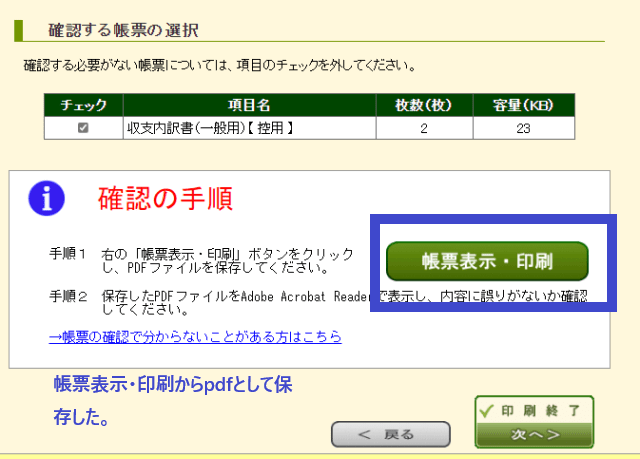

ポイントは 下の絵のようにpdfファイルとして.dataとは別に保存される。

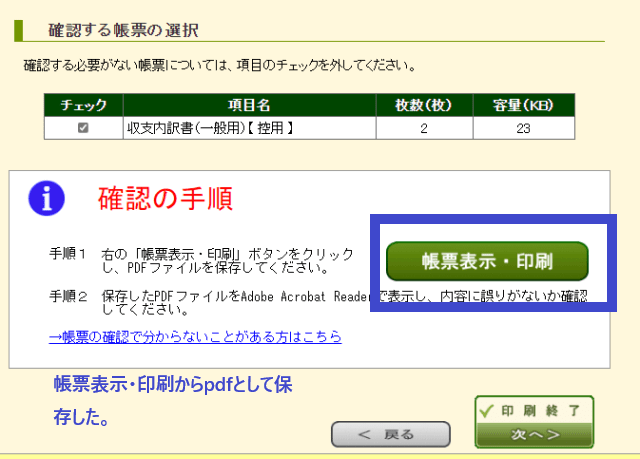

ポイントは 下の絵のようにpdfファイルとして.dataとは別に保存される。

 ◆※PDFとして保存するときはADOBE READER DC(アドビリーダー)などをインストールしておく。
◆※PDFとして保存するときはADOBE READER DC(アドビリーダー)などをインストールしておく。※pdfファイルを保存して印刷したい場合はadobe acrobat reader DCなどをパソコンにインストールしているのが前提。
入っている方は関係なし。
無料で使えるし多くの人が使っているADOBE READERがおすすめ。
インストールするときにマカフィー関係のチェックは外しておいたほうが良い。(下の図)
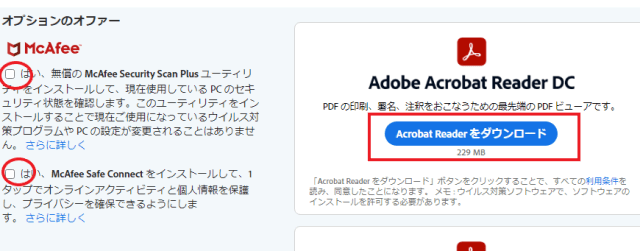
adobereaderのURLはこちら
↓↓
https://get.adobe.com/jp/reader/?platform_type=Windows&platform_dist=Windows%207&platform_arch=x86-32&eventnam
ポイント
入っている方は関係なし。
無料で使えるし多くの人が使っているADOBE READERがおすすめ。
インストールするときにマカフィー関係のチェックは外しておいたほうが良い。(下の図)
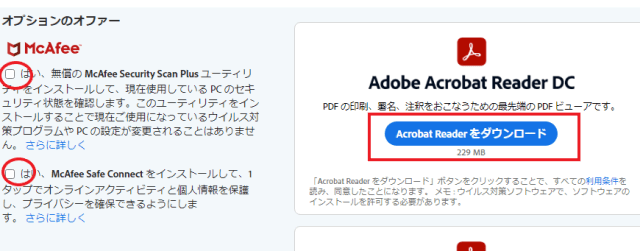
adobereaderのURLはこちら
↓↓
https://get.adobe.com/jp/reader/?platform_type=Windows&platform_dist=Windows%207&platform_arch=x86-32&eventnam
ポイント
A.一時保存した.dataファイルは確定申告作成のサイトにいったん戻り「保存から再開」でないと開くことはできない。
B.pdfファイルはパソコン内のファイルをダブルクリックしても開くことができますからね。
B.pdfファイルはパソコン内のファイルをダブルクリックしても開くことができますからね。
 ◆所得税の確定申告書を作成にいかなきゃいけなかったのに書類作成はおわってこれで送信できると思い込んでいたアホな講師。
◆所得税の確定申告書を作成にいかなきゃいけなかったのに書類作成はおわってこれで送信できると思い込んでいたアホな講師。初めての確定申告で一番の大失敗は、これでした。
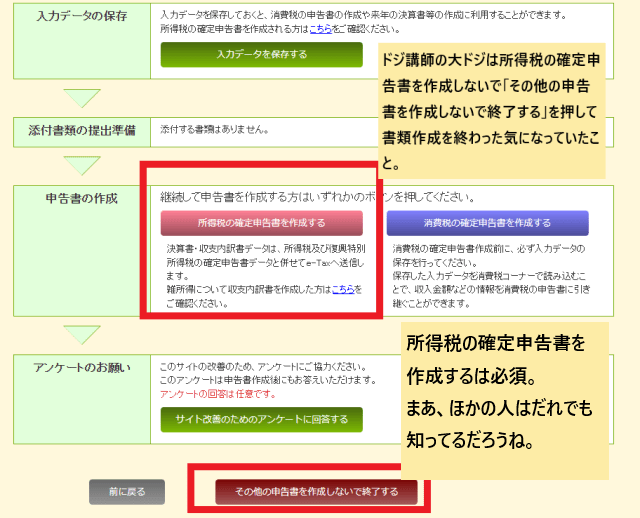
図にも書いてある通り、
この次の作業としては本来は
「所得税の確定申告書を作成する」の赤いボタンを押して入力画面に進まないといけなかった。
(自分の場合は。)
マニュアルもろくろく探さずに、というかどこかわからなかったのもあるが、
何をやらかしたかというと、「その他の申告書を作成しないで終了する。」を押して税務署に送信した気になっていたということ。
そもそも所得税の確定申告をするのがメインのテーマなのにドジ講師は税のしくみとかわからないものだから
税務署で勝手にやってくれると思い込んでいたわけ。
まあ、究極の大ドジだわね。
「この はい を押せば税務署に送信できて完了したと思い込んでいたわけね。」
このはいっての押すとトップ画面に戻るだけ。
後で考えれば 一番必要な 電子署名用の暗証番号もなんもいれてないやん。笑うに笑えない。

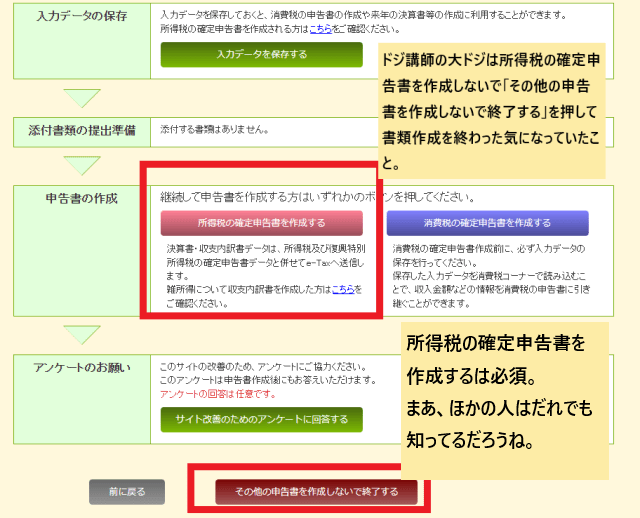
図にも書いてある通り、
この次の作業としては本来は
「所得税の確定申告書を作成する」の赤いボタンを押して入力画面に進まないといけなかった。
(自分の場合は。)
マニュアルもろくろく探さずに、というかどこかわからなかったのもあるが、
何をやらかしたかというと、「その他の申告書を作成しないで終了する。」を押して税務署に送信した気になっていたということ。
そもそも所得税の確定申告をするのがメインのテーマなのにドジ講師は税のしくみとかわからないものだから
税務署で勝手にやってくれると思い込んでいたわけ。
まあ、究極の大ドジだわね。
「この はい を押せば税務署に送信できて完了したと思い込んでいたわけね。」
このはいっての押すとトップ画面に戻るだけ。
後で考えれば 一番必要な 電子署名用の暗証番号もなんもいれてないやん。笑うに笑えない。

 ◆送信できているかどうか知ることができる「メッセージボックスの確認」の中にもはいっていない。どうしよう。
◆送信できているかどうか知ることができる「メッセージボックスの確認」の中にもはいっていない。どうしよう。https://uketsuke.e-tax.nta.go.jp/UF_APP/lnk/loginCtlKakutei
上のURLから利用者識別番号とマイナンバーカードを使ってe-taxのメッセージボックスにログインすることができます。
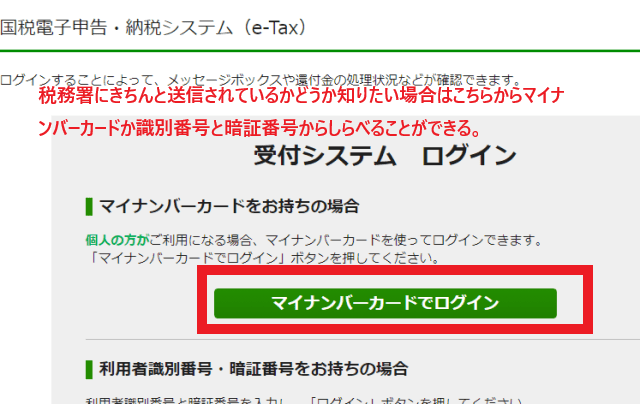
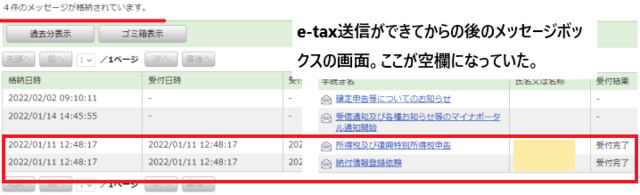
ログインしたけど、送信履歴もないし「お知らせはありません。」と出たと思う。
※上の図のとおり、送信成功後はこんな画面。受付完了と出ている。
メッセージボックスの確認とかお知らせについてはその2では書ききれないのでその3にいれるつもり。あしからず。
上のURLから利用者識別番号とマイナンバーカードを使ってe-taxのメッセージボックスにログインすることができます。
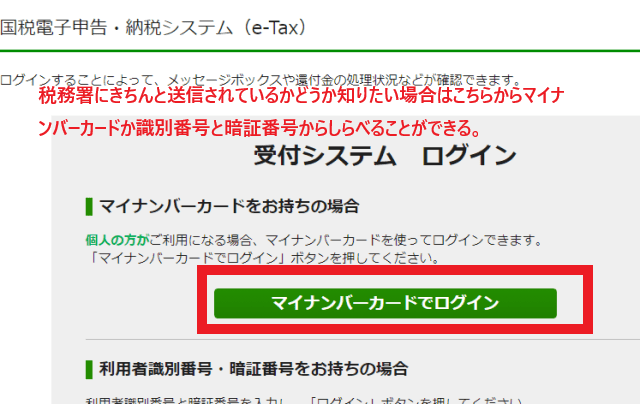
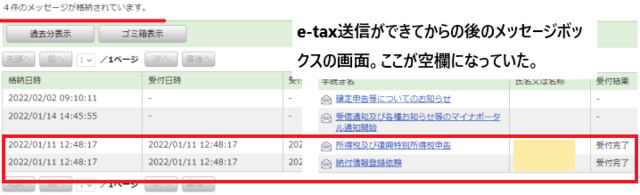
ログインしたけど、送信履歴もないし「お知らせはありません。」と出たと思う。
※上の図のとおり、送信成功後はこんな画面。受付完了と出ている。
メッセージボックスの確認とかお知らせについてはその2では書ききれないのでその3にいれるつもり。あしからず。
 ◆送信されているかどうかは管轄の税務署に聞くことになっている。
◆送信されているかどうかは管轄の税務署に聞くことになっている。電話。
ドジ講師「利用者識別番号はわかりますから、送信できてるか調べてもらえますか?」
税務署の電話の人「●●さん、こちらにはまだ送られていないようですね。送信されていないということです。」
ドジ講師「わからなくて収支内訳書に入力して”はい”って終わったんです。」
税務署の人「所得税の確定申告書を作成する」ってやりませんでした?」
ドジ講師「えー。なんもやっていません。」
税務署の人「所得税の・・を作成するへ進んでいただくと最後まで進めますから。入力に関してわからないことは、ナビダイヤル、ヘルプデスクに電話してください。」
ドジ講師「そっち持って行って教えてもらうことできます?」
税務署の人「来ていただいても混んでますから。」とあっさり嫌がられた。
ここまで来てるんだったら、自分でやりなさいってことでしょ。
ドジ講師の頭の中「電話でも拒否された。 めんどいけど、やるかな。乗りかかった舟。」
ぐっとこらえて
ドジ講師「わかりました。やってみます。ありがとうございます。」
とは言ったものの入力画面の詳細は税務署はだめなん?ついでに教えてほしいこともあったんだ.。
とにかく自分のやり方が間違っていたのがわかった。
税務署に聞くとき、ここで必要なのが自分の「利用者識別番号」。
「利用者識別番号とは、e-Taxをご利用いただくために必要な半角16桁の番号です。暗証番号とは、利用者識別番号を取得又は更新した際に登録した半角英数字8文字以上50文字以内のものです。」ということ。
※利用者識別番号については前回のブログその1にくわしく書きましたのでそちらをご覧ください。
これがあればすぐに管轄の税務署で送信されたかどうか調べてくれる。暗証番号やマイナンバーカードは電話ではいらない。
自分の失敗で話が脱線したが税務署に聞いて流れがわかった老講師は次の作業へ。
 ◆所得税の確定申告書を作成する。
◆所得税の確定申告書を作成する。

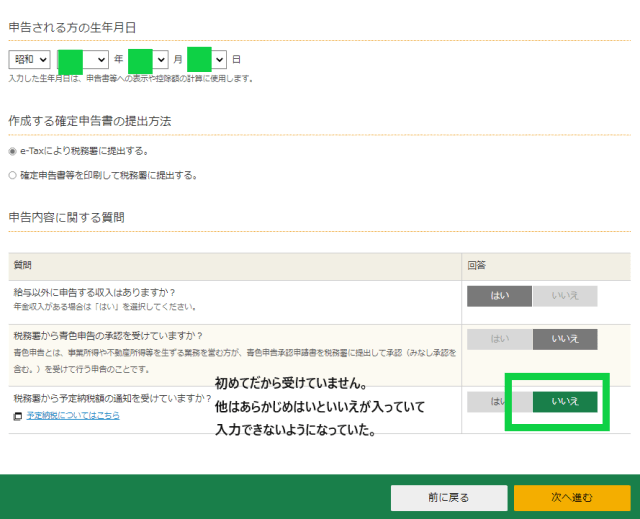
自動入力してくれているからさっさと次へ進もうとしたら、またまたつまった。
ドジ講師「利用者識別番号はわかりますから、送信できてるか調べてもらえますか?」
税務署の電話の人「●●さん、こちらにはまだ送られていないようですね。送信されていないということです。」
ドジ講師「わからなくて収支内訳書に入力して”はい”って終わったんです。」
税務署の人「所得税の確定申告書を作成する」ってやりませんでした?」
ドジ講師「えー。なんもやっていません。」
税務署の人「所得税の・・を作成するへ進んでいただくと最後まで進めますから。入力に関してわからないことは、ナビダイヤル、ヘルプデスクに電話してください。」
ドジ講師「そっち持って行って教えてもらうことできます?」
税務署の人「来ていただいても混んでますから。」とあっさり嫌がられた。
ここまで来てるんだったら、自分でやりなさいってことでしょ。
ドジ講師の頭の中「電話でも拒否された。 めんどいけど、やるかな。乗りかかった舟。」
ぐっとこらえて
ドジ講師「わかりました。やってみます。ありがとうございます。」
とは言ったものの入力画面の詳細は税務署はだめなん?ついでに教えてほしいこともあったんだ.。
とにかく自分のやり方が間違っていたのがわかった。
税務署に聞くとき、ここで必要なのが自分の「利用者識別番号」。
「利用者識別番号とは、e-Taxをご利用いただくために必要な半角16桁の番号です。暗証番号とは、利用者識別番号を取得又は更新した際に登録した半角英数字8文字以上50文字以内のものです。」ということ。
※利用者識別番号については前回のブログその1にくわしく書きましたのでそちらをご覧ください。
これがあればすぐに管轄の税務署で送信されたかどうか調べてくれる。暗証番号やマイナンバーカードは電話ではいらない。
自分の失敗で話が脱線したが税務署に聞いて流れがわかった老講師は次の作業へ。
 ◆所得税の確定申告書を作成する。
◆所得税の確定申告書を作成する。
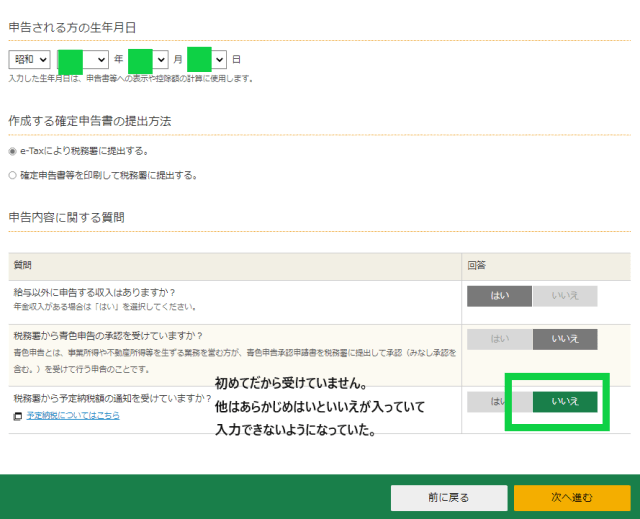
自動入力してくれているからさっさと次へ進もうとしたら、またまたつまった。
 ◆事業所得の確認・訂正の中の帳簿の種類がわからない。
◆事業所得の確認・訂正の中の帳簿の種類がわからない。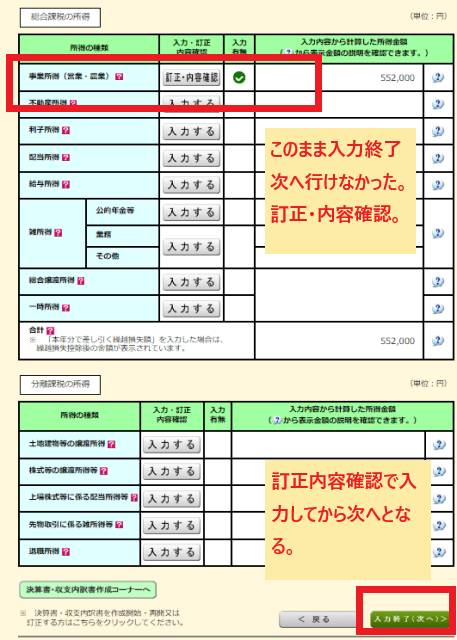
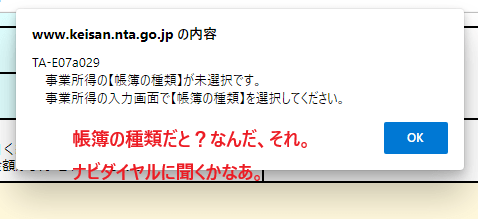
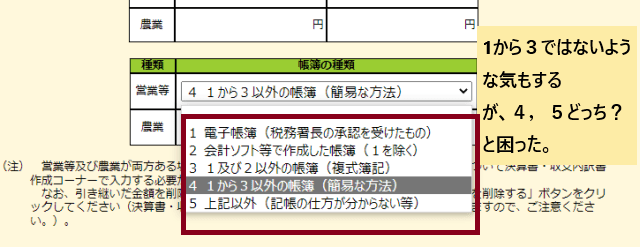
先へ進めなくなった ドジ講師いったん作業を中断してパソコンにデータを保存する。(どこでも、一時保存できるのが良いところ。)
帳簿の種類がわからないんだ。
1から4まであるんだけど。どれを選んだらいいんだろう。
1から3ではないというのはわかるけど。4.5どっち?

 ◆帳簿の種類を聞こうとヘルプデスク、ナビダイヤルに電話をしたが、結局税務署に電話のかけなおし。
◆帳簿の種類を聞こうとヘルプデスク、ナビダイヤルに電話をしたが、結局税務署に電話のかけなおし。0570-01-5901(国税庁のナビダイヤル)
https://www.e-tax.nta.go.jp/toiawase/toiawase2.htm
ドジ講師「あのー、所得税の確定申告書にたどり着いたんですけど、帳簿の種類がわからないんです。」
と自分の確定申告の概要をざっと説明したが
ナビダイヤルの人「帳簿の種類に関しては管轄の税務署に聞いてください。」
ドジ講師「えー!」
とまあ、ほかのことは聞けたけど、また税務署に電話。たらいまわしかと思いきや。
税務署で解決した。
税務署の人「まだ始まったばかりのやり方でパソコンの画面がわからないので即答できなくてすみませんが・・・」
税務署の人「おそらく4の簡易なやり方の帳簿を選んでもらったらよいかと。」
ドジ講師の頭の中「税務署の人だって把握できていない山ほどある画面、確定申告もetaxも初めてのあたしがわかるわけなかろうが!」
また、気を取り直して、進む。
今年からスマホとマイナンバーカードとパソコンで申請するやり方が始まったからということなのかな。
まあ、税務署の人がおっしゃっているんだから 4で良いのだろう。
しかし、このetaxの確定申告、マイナンバーカードを選んだから スマホ読み取り。とパソコンとで
画面が多すぎてしんどいわ。簡単な帳簿だから 自分なんか入力するところほとんどないのにね。
文句言うな。自動計算してくれているのに。
やっとここの入力が終了。
ここでお疲れのドジ講師 データをダウンロードして 一休み。
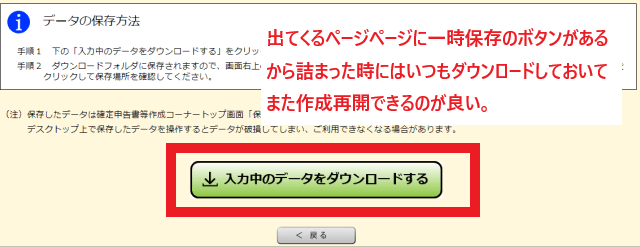
まだまだ送信まで画面があるんですよ。次から次へ。
その2だけではとても 終われそうにないので、またこの続きは近々その3でお伝えします。
皆様にお伝えしたくとも、4確定申告の時期過ぎてしまうよ(はーい)
結局ちゃんとできたわけだから、間に失敗談はかなり入っているが ドジ講師の確定申告はとりあえず成功していたわけよ。
簡単な申告ではあるが 流れがややこしいので 画面の抜けをできるだけ少なくしたいと思ったいつも長い記事がさらに長いのでお許しを。

北京オリンピック フィギュアスケートとジャンプとスノーボードは入れ込んで観戦。
高梨さんと羽生さんは メダルは取れなかったけれど あの情熱を10年間持ち続けているのはシルバー世代には励みにはなると思うけど、自分だけ?
平野選手のスノボ ハーフパイプも観たけど、まあよくあの高いところをと。(大変な怪我も過去にされたと聞いた。)
日本の選手は空中で回転系の競技、とにかく強いわ。(内村選手も同じ)
体が軽いうえに 正確な分析と、繊細な動きを努力で習得する習慣にあるし、怖さを恐れない冷静な精神力もあるから?と勝手に思っている。
さらにこれらの方若いのに、還暦越した自分よりずっと精神年齢高いんだけど。
とにかく尊敬します。
まだ、競技は残ってるので応援します。

人気ブログランキング